Configuración de los ajustes de usuario de Microsoft Entra ID
2024-12-12Última actualización
Para definir cómo fluyen los datos de identidad entre Microsoft Entra ID y Genetec ClearID™, debe configurar sus ajustes de usuario y atributos del mapa para la sincronización automática.
Antes de empezar
Lo que debería saber
Procedimiento
- En el portal de Microsoft Azure, busque y haga clic en Aplicaciones empresariales.
- En la sección de Aplicaciones empresariales, busque y seleccione su aplicación de la integración de SCIM de ClearID.
- En la sección de Administrar, haga clic en Aprovisionamiento y luego haga clic en Aprovisionamiento de nuevo.
- Ampliar el Mapeos sección y haga clic Aprovisionamiento de usuarios de Microsoft Entra ID.
-
Modificar las asignaciones de atributos predeterminados.
-
En la página de Asignación de atributos, haga clic en Borrar para eliminar los atributos predeterminados que no se usaron.
Solo conservar los siguientes:
-
userName -
active -
displayName
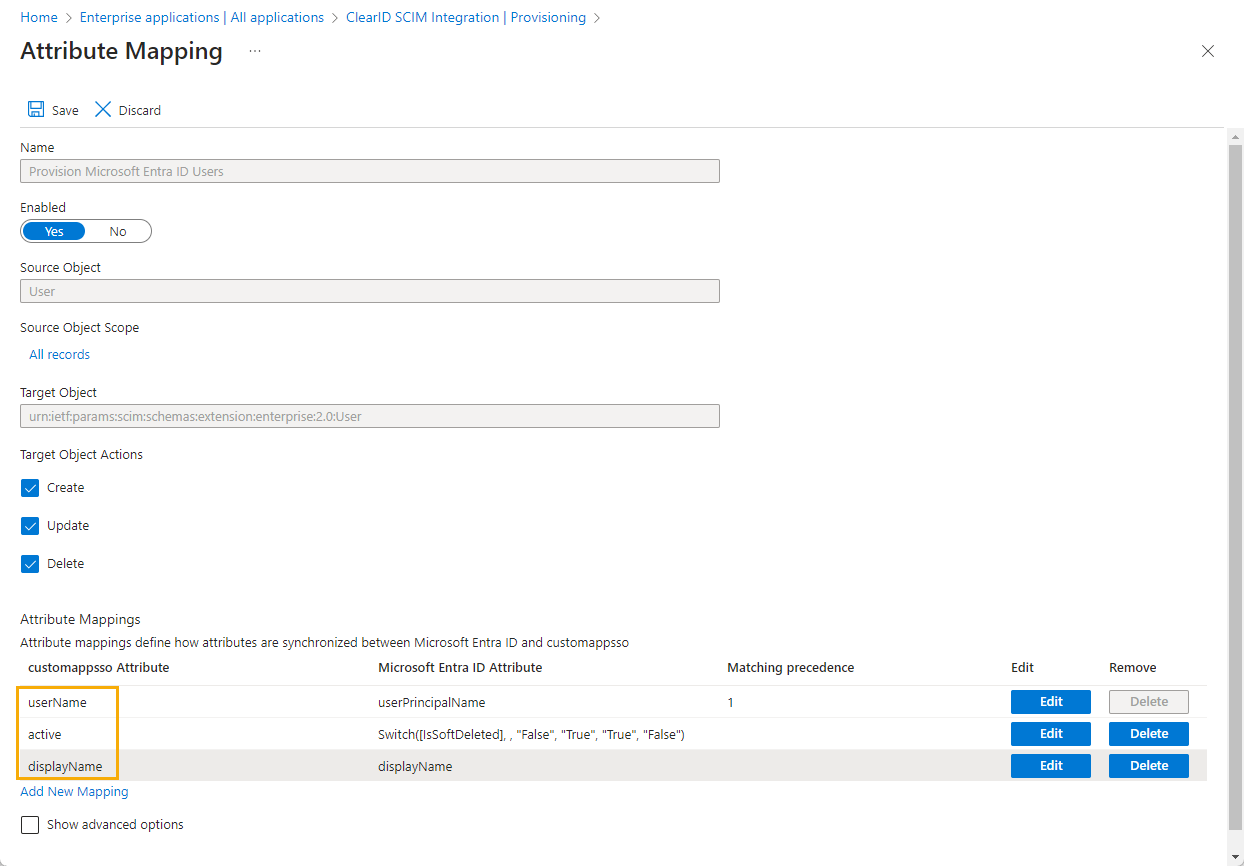
-
- Hacer clic en Guardar y luego en Sí para confirmar los cambios.
-
En la página de Asignación de atributos, haga clic en Borrar para eliminar los atributos predeterminados que no se usaron.
-
Modificar los atributos de usuario customappsso.
- En la página de Asignación de atributos, haga clic en Mostrar opciones avanzadas.
-
Hacer clic en Editar la lista de atributos para customappsso y luego haga clic en Borrar para eliminar todos los atributos predeterminados que no se usaron.
Solo conservar los siguientes:
-
id -
active -
displayName -
title -
userName
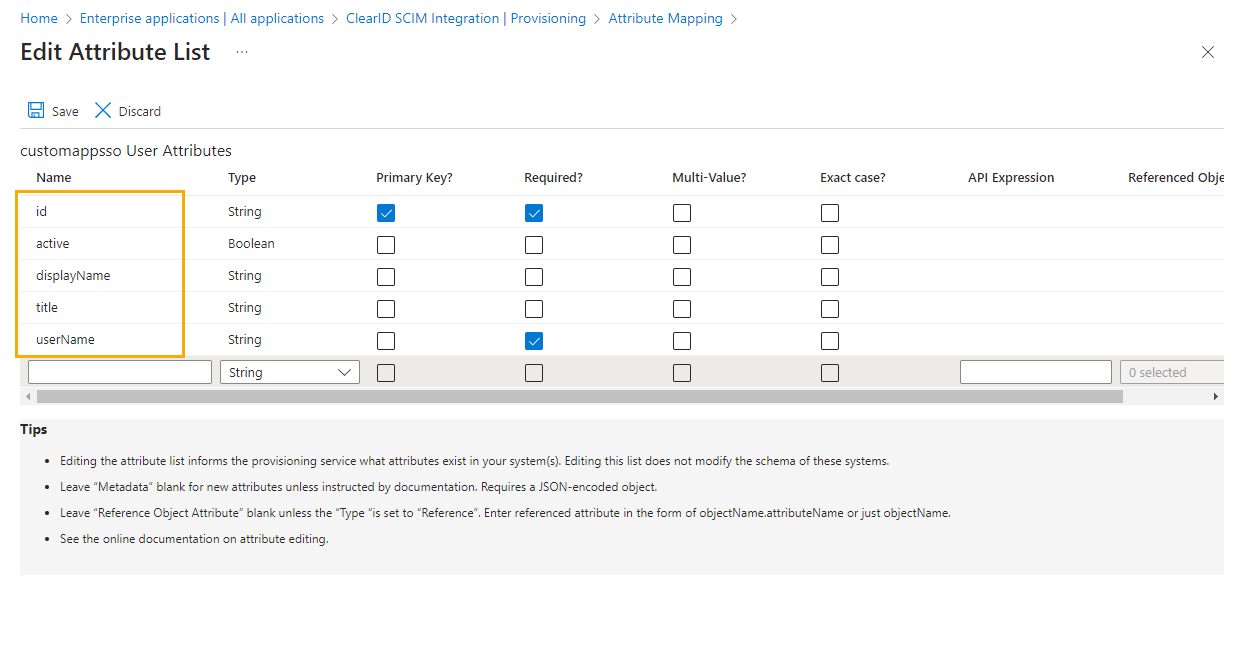
-
- Hacer clic en Guardar y luego en Sí para confirmar los cambios.
-
Agregar los atributos del esquema ClearID.
Solo incluir la lista de atributos disponibles para ClearID:
urn:ietf:params:scim:schemas:extension:clearid:2.0:User:description urn:ietf:params:scim:schemas:extension:clearid:2.0:User:firstName urn:ietf:params:scim:schemas:extension:clearid:2.0:User:lastName urn:ietf:params:scim:schemas:extension:clearid:2.0:User:middleName urn:ietf:params:scim:schemas:extension:clearid:2.0:User:countryCode urn:ietf:params:scim:schemas:extension:clearid:2.0:User:email urn:ietf:params:scim:schemas:extension:clearid:2.0:User:employeeNumber urn:ietf:params:scim:schemas:extension:clearid:2.0:User:secondaryEmail urn:ietf:params:scim:schemas:extension:clearid:2.0:User:cityOfResidence urn:ietf:params:scim:schemas:extension:clearid:2.0:User:stateOfResidence urn:ietf:params:scim:schemas:extension:clearid:2.0:User:zipCode urn:ietf:params:scim:schemas:extension:clearid:2.0:User:phoneNumberPrimary urn:ietf:params:scim:schemas:extension:clearid:2.0:User:phoneNumberSecondary urn:ietf:params:scim:schemas:extension:clearid:2.0:User:supervisorName urn:ietf:params:scim:schemas:extension:clearid:2.0:User:departmentName urn:ietf:params:scim:schemas:extension:clearid:2.0:User:jobTitle urn:ietf:params:scim:schemas:extension:clearid:2.0:User:companyName urn:ietf:params:scim:schemas:extension:clearid:2.0:User:workerTypeDescription urn:ietf:params:scim:schemas:extension:clearid:2.0:User:workerTypeCode urn:ietf:params:scim:schemas:extension:clearid:2.0:User:hasExtendedTime urn:ietf:params:scim:schemas:extension:clearid:2.0:User:externalId urn:ietf:params:scim:schemas:extension:clearid:2.0:User:hasWebPortalAccess, Boolean urn:ietf:params:scim:schemas:extension:clearid:2.0:User:isAdmin, Boolean-
En el Editar lista de atributos página, copie y pegue un nombre de atributo del ejemplo de código de atributos del esquema ClearID anterior en el Nombre campo y seleccione el atributo Tipo.
Casi todos los atributos tienen el tipo Cadena, a excepción de tres atributos que tienen el tipo Booleano:
hasExtendedTime,hasWebPortalAccessyUserisAdmin.IMPORTANTE:El atributo deexternalIdde ClearID es el identificador único que ClearID utiliza para la sincronización. Está asignado al único atributo deobjectIden Microsoft Entra ID. -
Repita este procedimiento para cada atributo enumerado en el ejemplo de código de atributos del esquema de ClearID anterior.
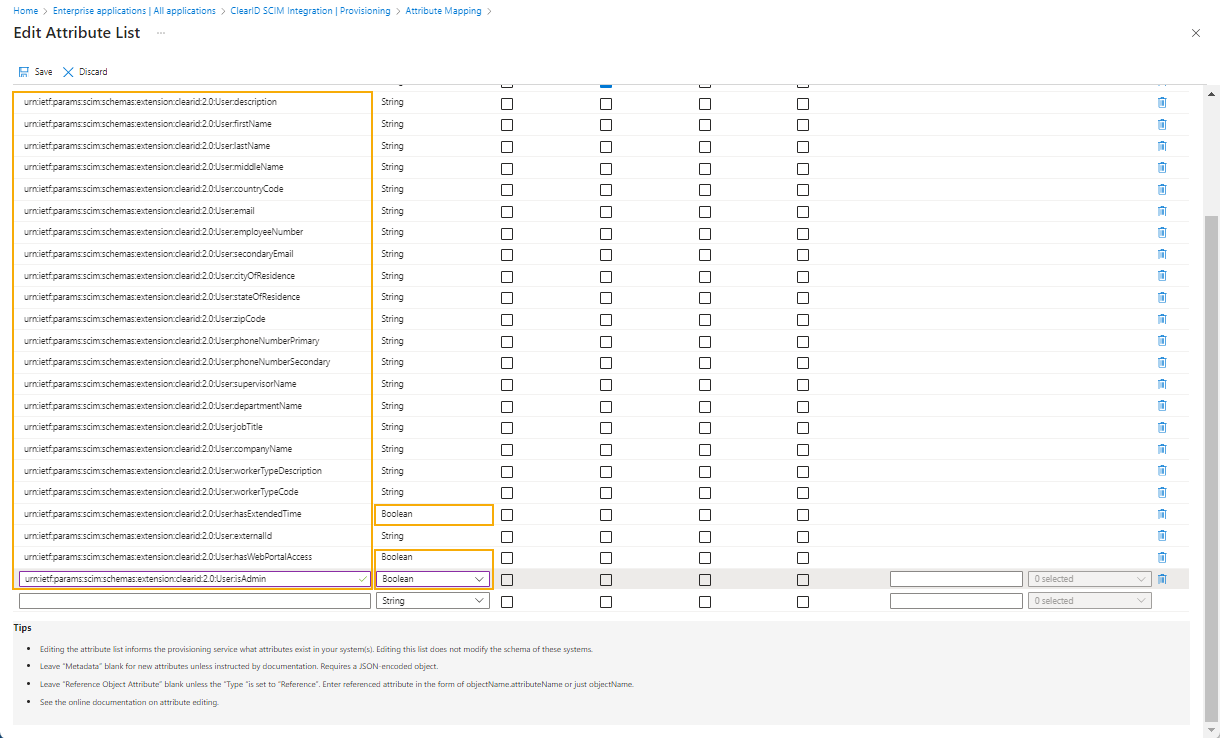
- Hacer clic en Guardar y luego en Sí para confirmar los cambios.
-
En el Editar lista de atributos página, copie y pegue un nombre de atributo del ejemplo de código de atributos del esquema ClearID anterior en el Nombre campo y seleccione el atributo Tipo.
-
Agregar las asignaciones del atributo de ClearID.
- En la página de Asignación de atributos, haga clic en Agregar una asignación nueva.
-
En la página de Editar atributo, agregue los atributos que necesita de los atributos que se agregaron antes en el paso siete.
Incluya lo siguiente:
- Tipo de mapeo: Directo
- Atributo de origen: ID del objeto
- Atributo de destino: <your attribute value>
- Hacer clic DE ACUERDO.
-
Repita este procedimiento con cada atributo agregado y reemplace el valor del atributo de destino con el próximo atributo que desee agregar.
Para que la primera sincronización sea exitosa, necesita los siguientes atributos. Podrá agregar más atributos más adelante.
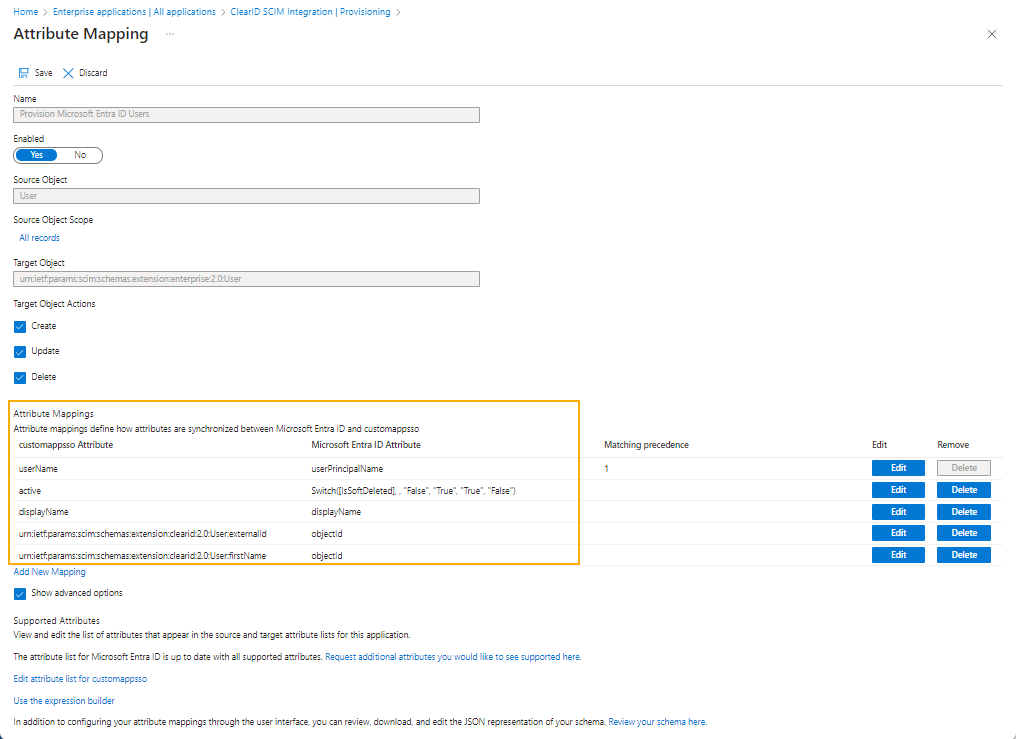 NOTA:El
NOTA:Elobjectides el GUID en Azure. No hay forma de manipular elobjectidde un usuario en Azure. Es un campo codificado que no se puede modificar. -
Hacer clic en Guardar y luego en Sí para confirmar los cambios.
Ahora puede cerrar la ventana y vuelva a la página de Aprovisionamiento.
